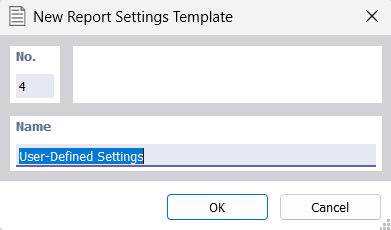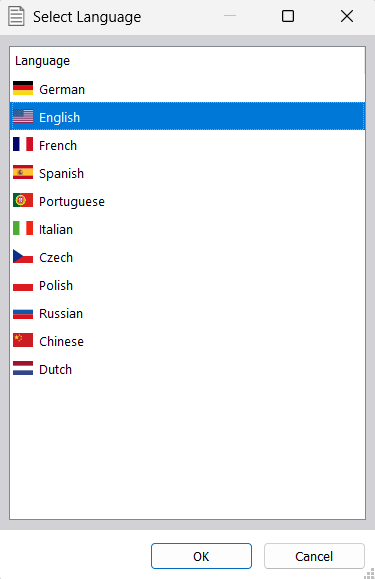Questo capitolo spiega come impostare la pagina di calcolo, come regolare l'intestazione e come cambiare la lingua per la stampa.
Imposta pagina
Per impostare la pagina, fare clic su Impostazioni stampante nel menu della relazione di calcolo Relazione. Appare la finestra di dialogo 'Impostazioni della stampante e della pagina'. Passa alla scheda Imposta pagina.
Seleziona il 'Formato carta' nell'elenco. I formati della carta sono abbinati alla stampante impostata nella scheda 'Impostazioni stampante' (vedi immagine Printer&PageSettings ).
Se necessario, specificare alcuni 'Margini definiti dall'utente' per la pagina. Utilizzare il pulsante
![]() alla fine della casella di testo per impostare il valore minimo per la stampante corrente. In alternativa, utilizzare il pulsante 'Imposta margini della stampante' nella parte inferiore della finestra di dialogo per impostare tutti i margini minimi contemporaneamente.
alla fine della casella di testo per impostare il valore minimo per la stampante corrente. In alternativa, utilizzare il pulsante 'Imposta margini della stampante' nella parte inferiore della finestra di dialogo per impostare tutti i margini minimi contemporaneamente.
Se sono necessarie impostazioni speciali per la stampante, ad esempio la stampa di più pagine su un foglio, fare clic sul pulsante 'Preferenze' per aprire la finestra di dialogo che gestisce le proprietà della stampante. Qui è possibile specificare le impostazioni in base alle possibilità della stampante.
Regolazione dell'intestazione della relazione di calcolo
Durante l'installazione, viene creata un'intestazione di relazione dai dati del cliente, che apparirà nell'intestazione della relazione di calcolo. Se si desidera modificare queste informazioni, fare clic su Impostazioni stampante nel menu della relazione di calcolo Relazione. Appare la finestra di dialogo 'Impostazioni della stampante e della pagina'. Passa alla scheda Altre impostazioni.
L'intestazione del report è gestita nella sezione 'Intestazione'. È possibile modificare il 'Testo principale' riga per riga. Per integrare il logo della tua azienda, fai clic sulla casella di testo per 'Percorso del logo'. Appare il pulsante
![]() ; puoi usarlo per selezionare la directory del file immagine. I possibili formati grafici includono JPG, PNG, GIF o BMP.
; puoi usarlo per selezionare la directory del file immagine. I possibili formati grafici includono JPG, PNG, GIF o BMP.
Nella sezione 'Intestazione', puoi anche decidere se il modello e il nome del progetto, comprese le descrizioni, sono visualizzati nel documento. Se necessario, modificare le voci preimpostate.
Salvataggio dell'intestazione del report come modello
Per salvare i dati modificati, utilizzare il pulsante
![]() nella parte inferiore della finestra di dialogo. Appare la finestra di dialogo 'Nuovo modello di impostazioni del report'.
nella parte inferiore della finestra di dialogo. Appare la finestra di dialogo 'Nuovo modello di impostazioni del report'.
Inserisci una descrizione nel campo 'Nome'. Dopo OK, apparirà la finestra di dialogo image031554 Modelli per le impostazioni della pagina con i modelli preimpostati e definiti dall'utente.
Importazione dell'intestazione della relazione dal modello
Per leggere la testina di stampa da un modello, fare clic sul pulsante
![]() nella parte inferiore della finestra di dialogo image031546 Impostazioni per la stampante e la pagina . Appare la finestra di dialogo 'Modelli di impostazioni della pagina'.
nella parte inferiore della finestra di dialogo image031546 Impostazioni per la stampante e la pagina . Appare la finestra di dialogo 'Modelli di impostazioni della pagina'.
Sono preimpostati tre modelli per le impostazioni di stampa. Non possono essere modificati.
Dopo aver creato una o più intestazioni di report definite dall'utente, è possibile selezionare una delle voci nell'elenco e modificare nuovamente le impostazioni della stampante e della pagina. Fare clic su OK per trasferire il modello selezionato nella finestra di dialogo 'Impostazioni della stampante e della pagina'.
I pulsanti sotto lElenco' hanno le seguenti funzioni:
|
|
Crea un nuovo template |
|
|
Copia il modello selezionato |
|
|
Consente di rinominare il modello selezionato dall'utente |
|
|
Elimina il modello selezionato dall'utente |
Regolazione del layout e della numerazione delle pagine
E' anche possibile modificare il layout e la numerazione del documento nella scheda Altre impostazioni della finestra di dialogo 'Impostazioni stampante e pagina'.
Se non sono necessari i simboli grafici mostrati sul margine sinistro del documento, deselezionare la casella di controllo per 'Immagini informative'.
Nella sezione ' Numerazione di pagine e fogli ', è possibile specificare specifiche specifiche per i numeri iniziali della pagina e del foglio, nonché specificare se dovrebbero apparire anche i numeri finali. L'immagine sopra mostra le impostazioni per una numerazione consecutiva di pagine a partire da un certo numero di pagina. Tutte le pagine sono assegnate ad un numero di foglio.
Se non si desidera che il 'Indice' sia integrato nella relazione di calcolo, deselezionare la casella di controllo corrispondente.
Impostazione della copertina
Se si desidera modificare la copertina preimpostata della relazione di calcolo, fare clic su Impostazioni stampante nel menu della relazione di calcolo Relazione. Appare la finestra di dialogo 'Impostazioni della stampante e della pagina'. Passa alla scheda Impostazioni della pagina di copertina.
Se non si desidera che il frontespizio sia integrato nella relazione di calcolo, deselezionare la casella di controllo nella sezione di dialogo 'Opzioni'. Procedere allo stesso modo per nascondere l'immagine di anteprima generata automaticamente da stampare sulla copertina.
I campi 'Cliente', 'Creato da' e 'Progetto' sono accessibili se il pulsante
![]() è attivato (indicato dalla cornice nera del pulsante). Poi è possibile inserire i dati per il progetto.
è attivato (indicato dalla cornice nera del pulsante). Poi è possibile inserire i dati per il progetto.
Imposta lingua
La lingua del documento stampato è indipendente dalla lingua dell'interfaccia utente del programma'. Con la versione inglese, ad esempio, è possibile creare una relazione di calcolo tedesca o italiana.
Per cambiare la lingua per la relazione di calcolo, fare clic su Imposta lingua nel menu Modifica. Appare la finestra di dialogo 'Seleziona lingua'.
Selezionare la voce pertinente dall'elenco. Dopo OK, RSECTION crea l'anteprima di stampa nella nuova lingua.